Voici une procédure vous expliquant comment migrer un site web venant d’Infomaniak vers PlanetHoster.
Cela couvrira la façon de faire pour transférer les fichiers et la DB de votre site.
Voici en étapes le transfert des fichiers du coté d’Infomaniak vers votre ordinateur:
- Tout d’abord, connectez-vous à votre espace d’hébergement chez Infomaniak.

- Accédez à l’hébergement que vous désirez transférer.

- Créez un compte FTP si ce n’est pas déjà fait.

- Connectez-vous en FTP, soit via un logiciel, soit via le Gestionnaire de fichiers.

- Cliquez sur le dossier à gauche de web pour accéder à /web

- Sélectionnez les fichiers et compressez-les. (Non nécessaire mais recommandé)

- Sélectionnez le fichier zip (compression) et téléchargez le sur votre ordinateur – Pour les personnes n’ayant pas fait de compression, effectuez la même manœuvre mais en sélectionnant tout les fichiers.

Voilà les étapes concernant le transfert depuis votre ordinateur vers PlanetHoster:
- Connectez-vous à votre cPanel

- Accédez au Gestionnaire de fichier.

- Cliquez sur « Charger » pour transférer votre sauvegarde (fichier compressé) sur le serveur.

- Vérifiez à ce que le chargement du fichier soit un succès.

- Retournez à la racine du gestionnaire de fichier, extrayez le fichier compressé et placez l’extraction dans le dossier /public_html.

Suite à cela, les fichiers se retrouverons dans le /public_html. Toutefois, il manque la base de donnée à importer!
Pour l’exportation, accédez à l’espace de gestion de vos bases de données depuis Infomaniak puis exportez/téléchargez la base de donnée désirée. Si vous n’êtes pas certain de quelle base de donnée il s’agit, vous pouvez l’apprendre en éditant le fichier wp-config.php avec la ligne concernant le DB_NAME.
Il vous ait possible de compresser le fichier SQL toutefois, dans ce cas-ci, ce n’est pas nécessaire car l’importation se fera directement depuis l’ordinateur. (sauf s’il s’agit d’une base de donnée de plus de 50MB. Dans ce cas, la compression est la meilleure option)

Suite à l’exportation, accédez à votre cPanel chez PlanetHoster. trois (3) outils seront utilisés à cet endroit soit, le Gestionnaire de fichier, phpMyAdmin et Bases de données MySQL:
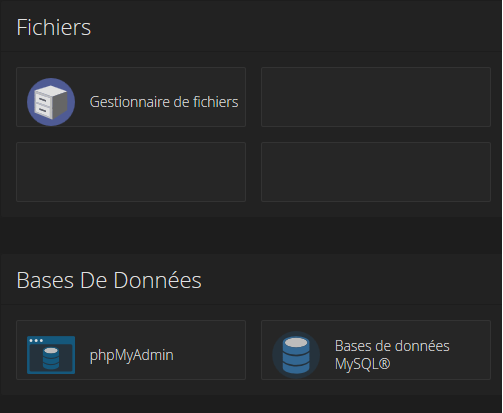
- Créez la base de donnée avec le suffixe désiré.

- Créez l’utilisateur MySQL. Vérifiez à bien mémoriser/noter votre mot de passe de l’utilisateur!

- Reliez l’utilisateur à la base de donnée et associez-lui tout les droits.


Une fois cela fait, vous pouvez accéder à votre base de donnée depuis phpMyAdmin.
- Depuis phpMyAdmin, cliquez sur le nom de la base de donnée choisit précédemment (vers la gauche)

- Rendu dans l’espace de la base de donnée, cliquez sur « Import » et importez votre base de donnée depuis « Browse » – Pour les bases contenant plus de 50MO, voici un lien pour faire l’importation par SSH.

Suite à l’importation, il suffit de modifier votre fichier de configuration.
- Pour cela, accéder au Gestionnaire de fichier → public_html/wp-config.php

- Il suffira de modifier les informations de la base de donnée pour les nouvelles effectuées plus tôt.

Suite à ces actions, vous pouvez essayer le site sans modifier les DNS depuis ce lien. Après vérification, vous pourrez changer vos DNS sans problèmes vers nos serveurs.




















